Your Uninstaller是一个非常好的软件卸载工具,可以列出软件的详细信息,并允许你自由的编辑它们,可以自动识别卸载后遗留的文件,以便你完全的把软件从你的计算机中删除。使用Your Uninstaller!你可以像使用回收站那样方便的管理你的应用程序。
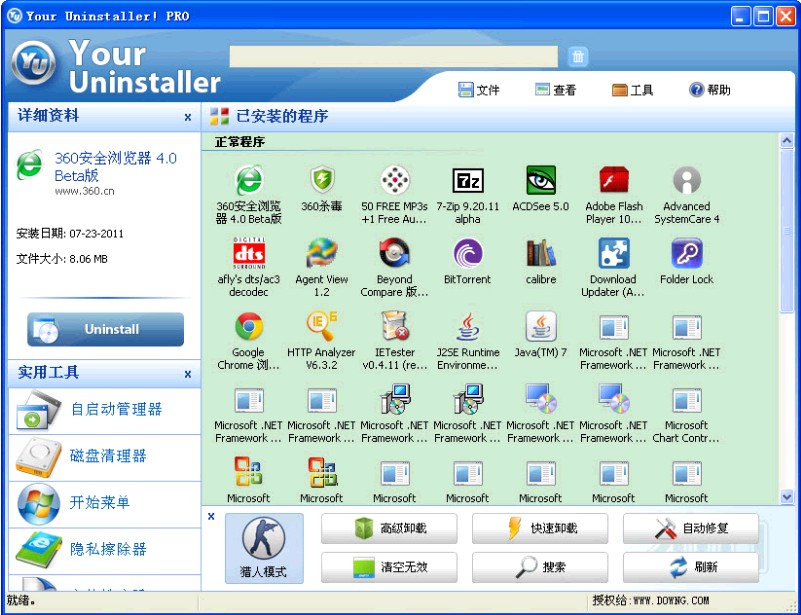
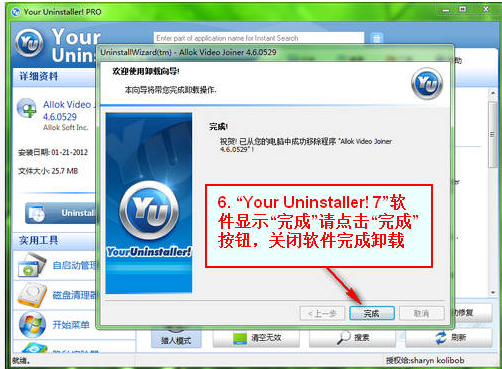
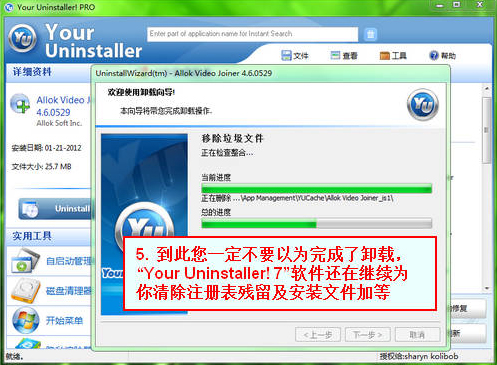
一键修复无效的卸载;
彻底清除卸载程序后进行完整的系统扫描;
强制清除程序;
集成多个系统工具;
易于使用,即使没有专业知识;
兼容Windows Vista和Windows 7。
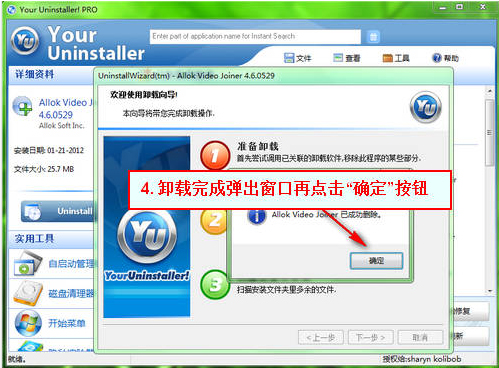
在这里不同于其他的卸载工具,Your Uninstaller在为用户提供卸载的功能的同时,还为用户提供了自动修复和清空无效功能,自动修复功能主要是修复不能正常使用的程序,使用这个功能程序可能就能正常使用,清空无效,主要就是针对在卸载程序的时候,某些空文件不能自动删除的情况
2、自启动管理器
针对于程序的开机启动项,在这里可以自定义开机时自动启动的程序
3、磁盘清理器
清理磁盘所用,可以清理出磁盘相应无效的文件
4、开始菜单
管理开始菜单中的相应程序,删除或保留用户可自定义
5、隐私擦除器
这个就是用来清理相关浏览器的浏览历史、cookie、临时文件和地址栏历史等记录
6、文件粉碎器
用于粉碎一些不能正常删除的文件夹
7、widows工具
这里包含着一些常用的widows工具,包括安全中心、服务、系统信息、组策略等
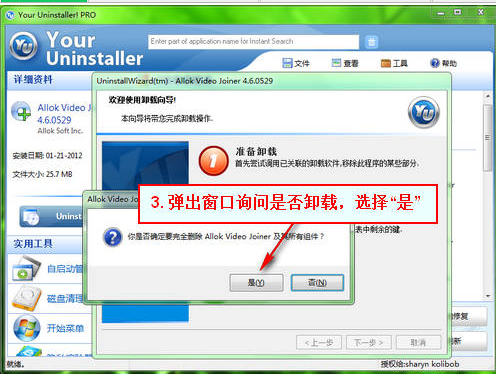
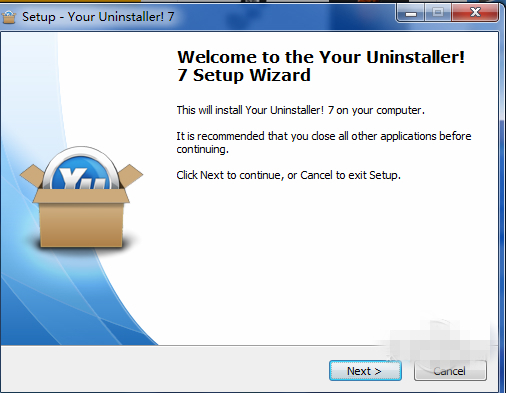
2、进入组件安装进度条
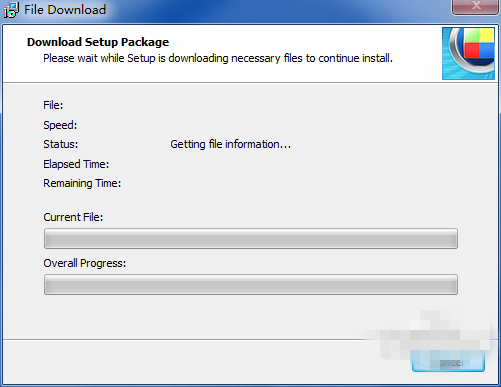
3、按照提示安装完成,注:Your Uninstaller 安装后默认为英文需手动设置为简体中文:View→languages→simplified chinese
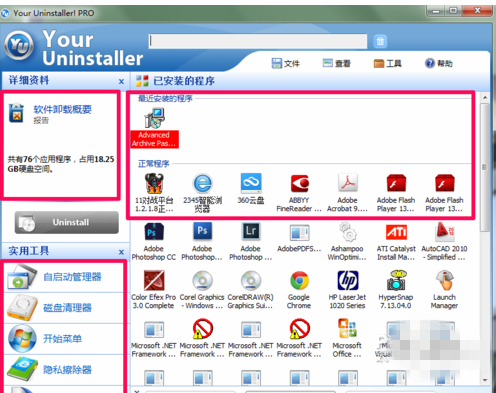
Your Uninstaller! Pro是共享软件,未经注册只可以免费试用21天,在该软件安装完毕便会弹出下图所示的注册提示窗,有注册码的用户通过点击“Enter Key”按钮即可输入产品注册码,如图:
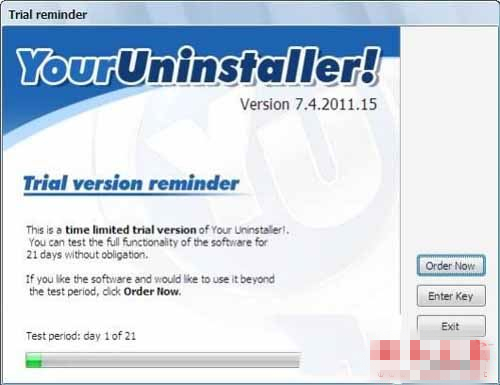
产品注册提示
这里笔者为大家推荐一个国外分享站提供的可用注册码,您只需鼠标点击“Enter Key”按钮,在弹出的注册框中输入以下的注册码即可轻松的激活该软件。
Name:Giveawayoftheday
Registration code:
000017-2PNBK2-J59U6F-317E09-R5TGJQ-6B1WNA-AZCYNJ-GVP86A-7VP2MX-JFY2Q1
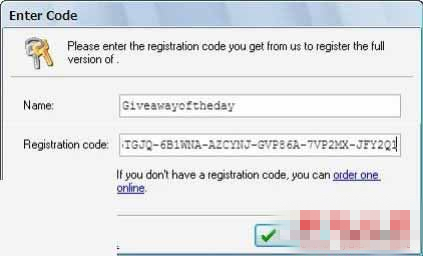
输入产品注册码进行产品注册
在输入上面提供的注册名(Name)和注册码(Registration code)后,用户点击“OK”按钮可以看到将弹出成功激活的提示信息,如图:
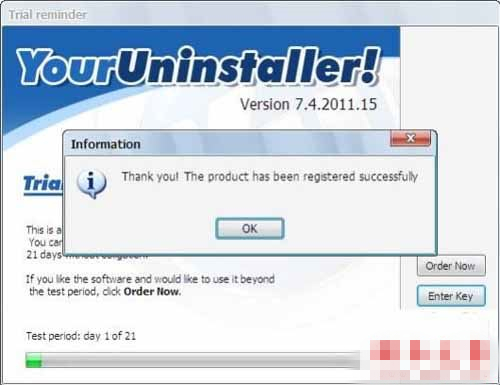
产品成功激活
Your Uninstaller! Pro产品成功激活后,打开该软件的关于界面,可以看到目前的产品状态已经是已注册的状态了,用户此时可以全功能无时间限制的使用该软件了,如图:
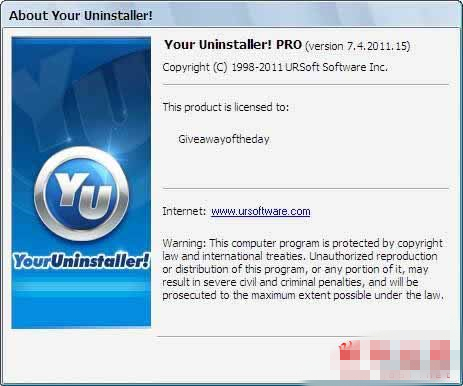
注册成功后的产品关于界面
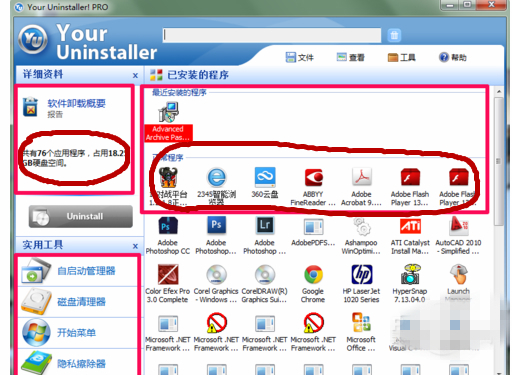
2、在右侧your uninstaller显示的软件窗口中双击要卸载的软件,在弹出的窗口中提供了四种卸载软件的模式。your uninstaller卸载模式从上到下需要的时间越长同时卸载效果也越好,小编推荐使用超强模式进行卸载。
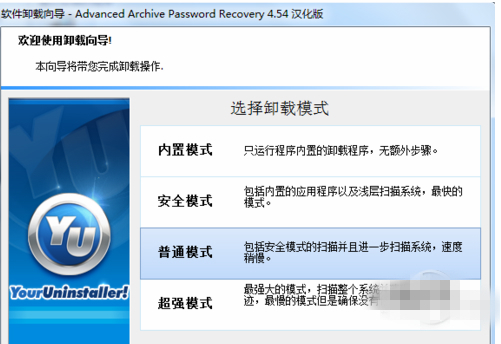
3、根据提示卸载软件,卸载完成之后点击确定。接下来your uninstaller便会自动扫描注册表和安装文件夹。
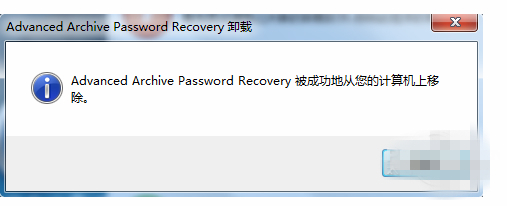
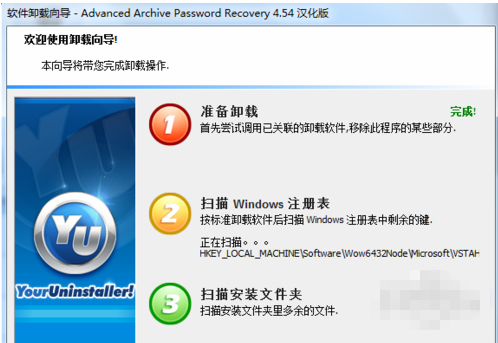
4、your uninstaller会扫描出所有多余的注册表,这里点击下一步移除软件残留的注册表条目就行了。
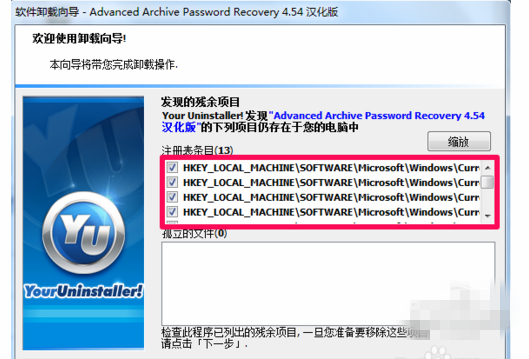
5、最后点击完成,软件便彻底的卸载干净了。
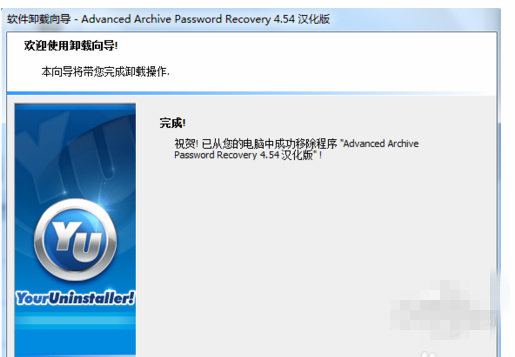
6.your uninstaller自启动管理器工具可以直观让我们关闭不必要的开机启动项。
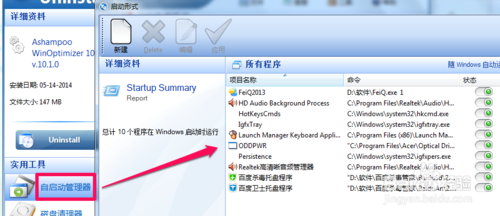
7.your uninstaller磁盘清理器可以快速的清理磁盘中冗余的垃圾。
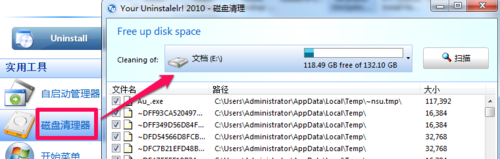
8.your uninstaller隐私擦除器可以清理电脑中的隐私文件,还有文件粉碎器等都非常的实用。
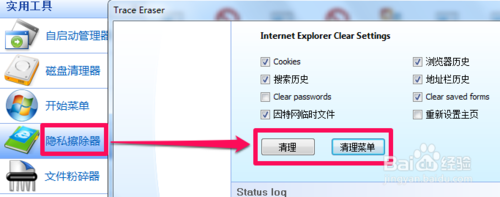
磁盘清理中出现的垃圾文件是可以删除的。如果把握不准,可以先一键备份,再作清理、删除,真的发现有问题时,也可以一键恢复。
在win7系统下,出现拒绝访问的提示,无法安装Your Uninstaller如何解决?
原因分析:文件弹出拒绝访问的提示,通常是因为操作权限不够导致,主需要提升管理员权限就可以解决问题。
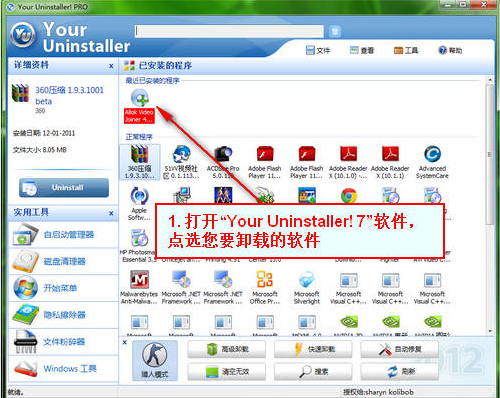
您的卸载程序!现在完全支持微软新的操作系统:Windows 7,它运行顺利,所有Windows 7的新功能:UAC,任务栏,窗口预览等等。
2、64位平台支持
使用单个EXE,您的卸载程序!支持64位和32位程序。第一个卸载程序在Windows 7 x64上运行,所有其他卸载程序只能在32位模式下运行到今天。
3、核心水平优化
软件重写了大量的代码来改变Your Uninstaller!行为,因此它的行为更加稳定可靠,性能提高了30%。
4、重新设计的用户界面
新的界面使得通过各种实用工具更加方便和简单。我们将点击次数降低到了3次以下。
5、新的猎人模式
您的卸载程序的一个令人兴奋的功能!是“猎人模式”,它来自我们的“拖放”技术,功能更加强大。只需拖动到桌面,窗口或任务栏图标上的任何图标,您就可以完全控制程序。
6、快速卸载模式
新的卸载模式被添加到您的卸载程序!为了节省时间。快速卸载模式适用于所有基于Microsoft Installer的程序,只需点击一次,不需要的程序就会消失。
7、不同的扫描级别
针对不同的环境提供了不同的扫描级别,从“安全”到“超级”,您会发现一个级别适合您。
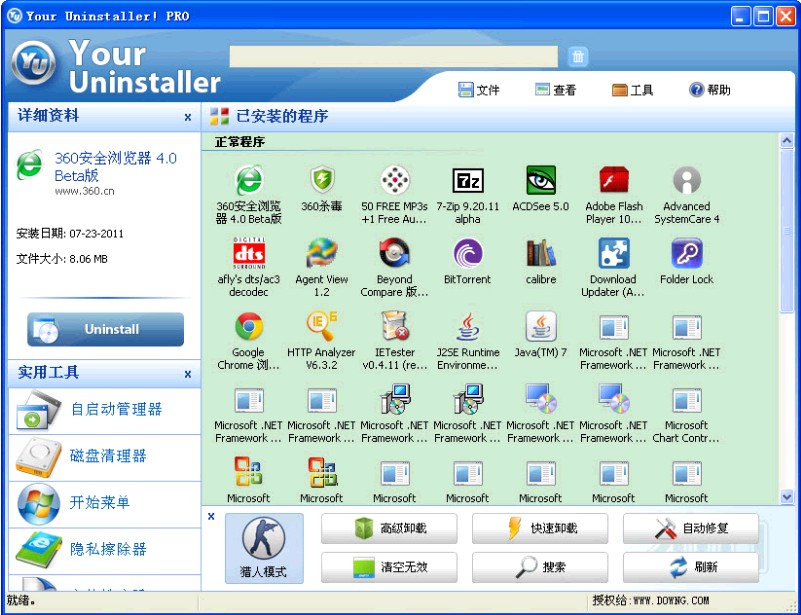
【基本介绍】
《Your Uninstaller》是一款URSoft,Inc推出的智能软件卸载工具,能干净、完整的卸载不需要的组件。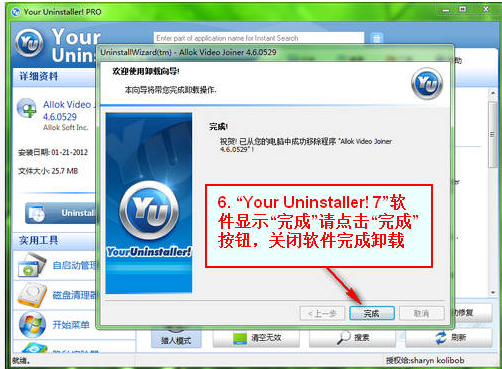
【官方介绍】
你可以像使用回收站那样方便的管理你的应用程序,Your Uninstaller!具有亲切、友好的用户界面,能干净、完整的卸载不需要的组件,它比 Windows 自带的卸载程序快 500% -1000%,并且具备一定的侦测间谍软件的能力。好了,你不喜欢 Windows 自带的卸带工具?那么从现在开始,每周运行一次 Your Uninstaller!,可以让你的PC 在干净的环境下快速运行。这款软件内置了简体中文、繁体中文语言,安装后在语言选项那里选择简体中文即可。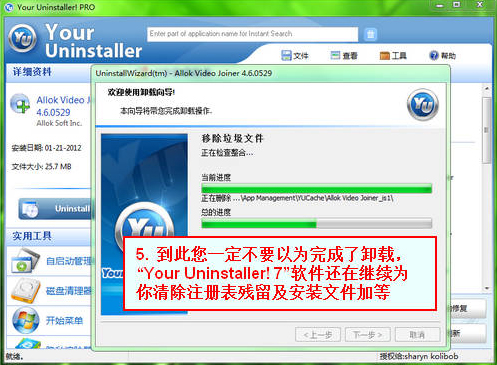
【特点介绍】
完全卸载任何已安装的甚至损坏的程序;一键修复无效的卸载;
彻底清除卸载程序后进行完整的系统扫描;
强制清除程序;
集成多个系统工具;
易于使用,即使没有专业知识;
兼容Windows Vista和Windows 7。
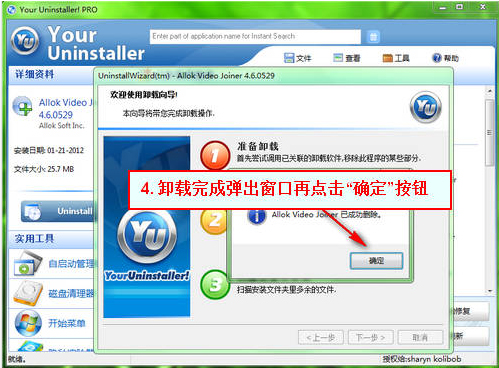
【功能介绍】
1、程序卸载在这里不同于其他的卸载工具,Your Uninstaller在为用户提供卸载的功能的同时,还为用户提供了自动修复和清空无效功能,自动修复功能主要是修复不能正常使用的程序,使用这个功能程序可能就能正常使用,清空无效,主要就是针对在卸载程序的时候,某些空文件不能自动删除的情况
2、自启动管理器
针对于程序的开机启动项,在这里可以自定义开机时自动启动的程序
3、磁盘清理器
清理磁盘所用,可以清理出磁盘相应无效的文件
4、开始菜单
管理开始菜单中的相应程序,删除或保留用户可自定义
5、隐私擦除器
这个就是用来清理相关浏览器的浏览历史、cookie、临时文件和地址栏历史等记录
6、文件粉碎器
用于粉碎一些不能正常删除的文件夹
7、widows工具
这里包含着一些常用的widows工具,包括安全中心、服务、系统信息、组策略等
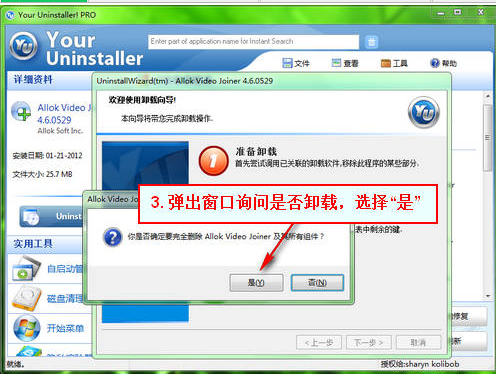
【安装步骤】
1、your uninstaller下载后,打开安装包,点击next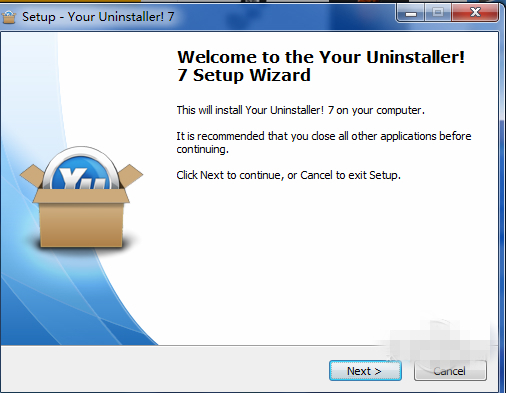
2、进入组件安装进度条
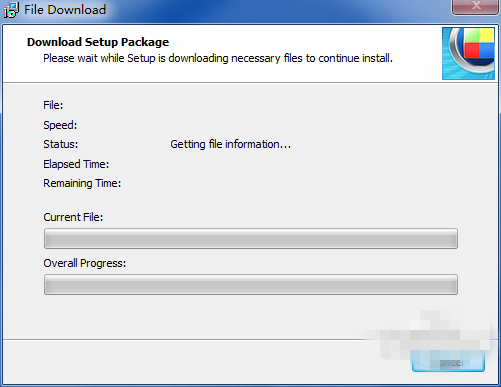
3、按照提示安装完成,注:Your Uninstaller 安装后默认为英文需手动设置为简体中文:View→languages→simplified chinese
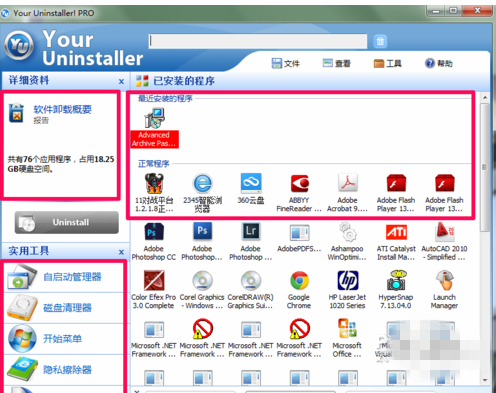
【注册方法】
产品注册:Your Uninstaller! Pro是共享软件,未经注册只可以免费试用21天,在该软件安装完毕便会弹出下图所示的注册提示窗,有注册码的用户通过点击“Enter Key”按钮即可输入产品注册码,如图:
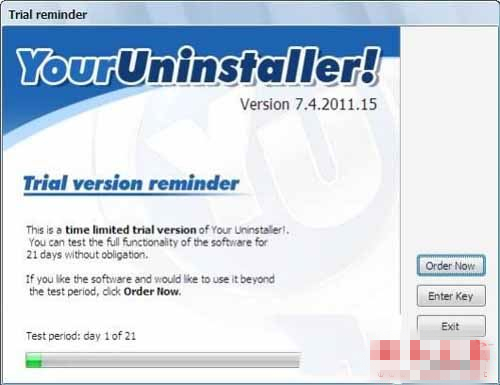
产品注册提示
这里笔者为大家推荐一个国外分享站提供的可用注册码,您只需鼠标点击“Enter Key”按钮,在弹出的注册框中输入以下的注册码即可轻松的激活该软件。
Name:Giveawayoftheday
Registration code:
000017-2PNBK2-J59U6F-317E09-R5TGJQ-6B1WNA-AZCYNJ-GVP86A-7VP2MX-JFY2Q1
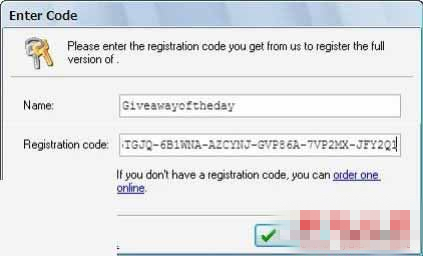
输入产品注册码进行产品注册
在输入上面提供的注册名(Name)和注册码(Registration code)后,用户点击“OK”按钮可以看到将弹出成功激活的提示信息,如图:
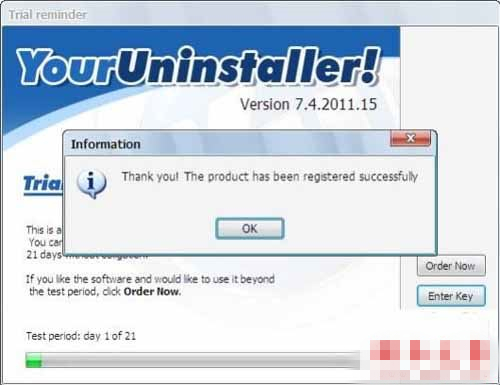
产品成功激活
Your Uninstaller! Pro产品成功激活后,打开该软件的关于界面,可以看到目前的产品状态已经是已注册的状态了,用户此时可以全功能无时间限制的使用该软件了,如图:
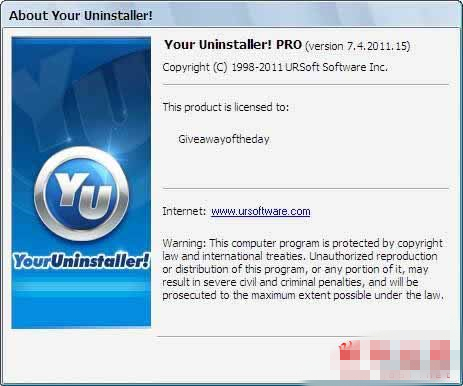
注册成功后的产品关于界面
【使用方法】
1、安装完成后打开your uninstaller,可以看到总共安装了多少软件以及占用空间,还有实用工具,右侧便是已安装的软件。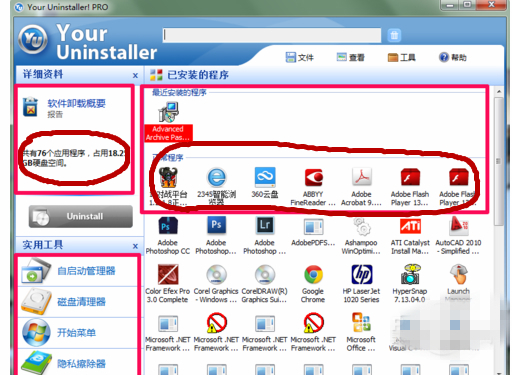
2、在右侧your uninstaller显示的软件窗口中双击要卸载的软件,在弹出的窗口中提供了四种卸载软件的模式。your uninstaller卸载模式从上到下需要的时间越长同时卸载效果也越好,小编推荐使用超强模式进行卸载。
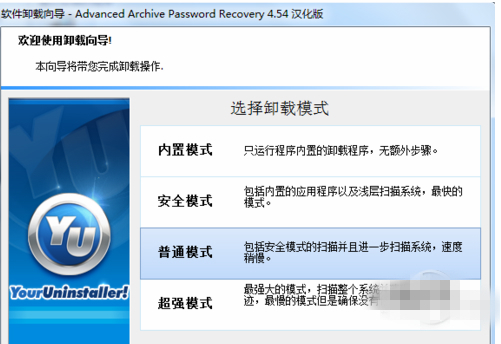
3、根据提示卸载软件,卸载完成之后点击确定。接下来your uninstaller便会自动扫描注册表和安装文件夹。
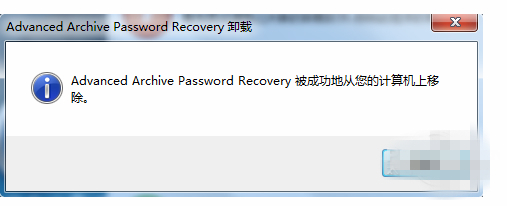
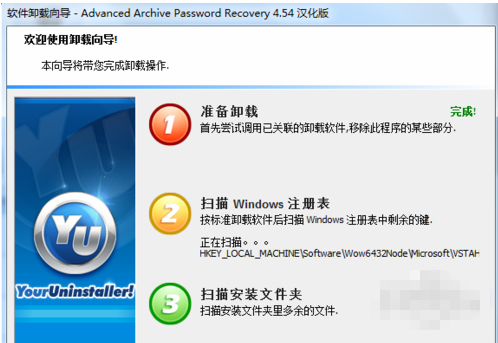
4、your uninstaller会扫描出所有多余的注册表,这里点击下一步移除软件残留的注册表条目就行了。
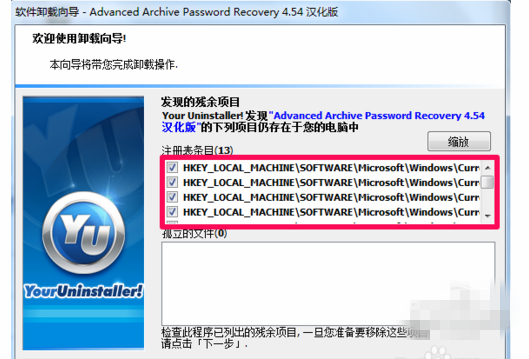
5、最后点击完成,软件便彻底的卸载干净了。
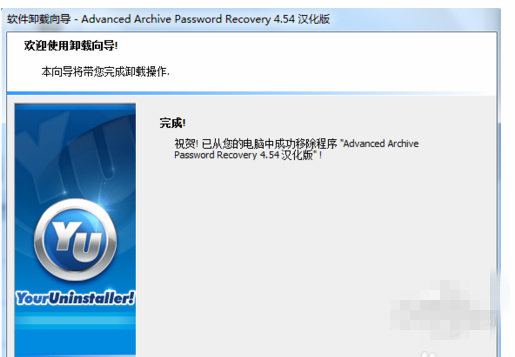
6.your uninstaller自启动管理器工具可以直观让我们关闭不必要的开机启动项。
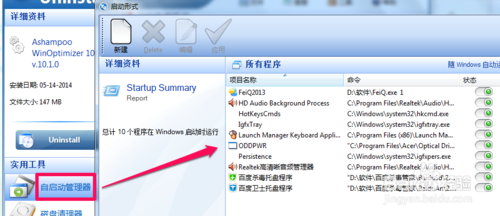
7.your uninstaller磁盘清理器可以快速的清理磁盘中冗余的垃圾。
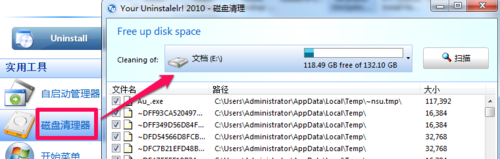
8.your uninstaller隐私擦除器可以清理电脑中的隐私文件,还有文件粉碎器等都非常的实用。
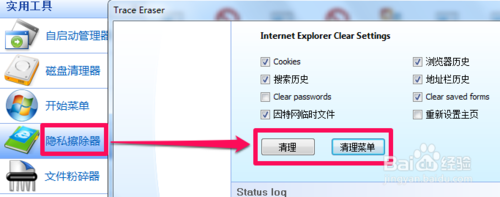
【常见问题】
Your Uninstaller的磁盘清理,出现了好多无效文件都可以删除吗?磁盘清理中出现的垃圾文件是可以删除的。如果把握不准,可以先一键备份,再作清理、删除,真的发现有问题时,也可以一键恢复。
在win7系统下,出现拒绝访问的提示,无法安装Your Uninstaller如何解决?
原因分析:文件弹出拒绝访问的提示,通常是因为操作权限不够导致,主需要提升管理员权限就可以解决问题。
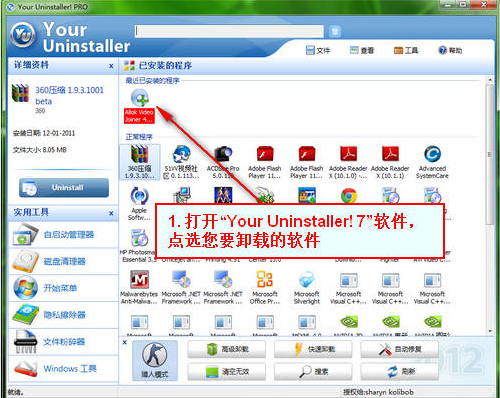
【更新日志】
1、Windows 7支持您的卸载程序!现在完全支持微软新的操作系统:Windows 7,它运行顺利,所有Windows 7的新功能:UAC,任务栏,窗口预览等等。
2、64位平台支持
使用单个EXE,您的卸载程序!支持64位和32位程序。第一个卸载程序在Windows 7 x64上运行,所有其他卸载程序只能在32位模式下运行到今天。
3、核心水平优化
软件重写了大量的代码来改变Your Uninstaller!行为,因此它的行为更加稳定可靠,性能提高了30%。
4、重新设计的用户界面
新的界面使得通过各种实用工具更加方便和简单。我们将点击次数降低到了3次以下。
5、新的猎人模式
您的卸载程序的一个令人兴奋的功能!是“猎人模式”,它来自我们的“拖放”技术,功能更加强大。只需拖动到桌面,窗口或任务栏图标上的任何图标,您就可以完全控制程序。
6、快速卸载模式
新的卸载模式被添加到您的卸载程序!为了节省时间。快速卸载模式适用于所有基于Microsoft Installer的程序,只需点击一次,不需要的程序就会消失。
7、不同的扫描级别
针对不同的环境提供了不同的扫描级别,从“安全”到“超级”,您会发现一个级别适合您。

